Categorieën
Een bestaande MySQL 5 database upgraden naar MySQL 8 of MariaDB
MySQL 5 is niet meer de laatst beschikbare techniek die je kunt gebruiken voor je website, met de opkomst van zowel MySQL 8 als MariaDB is het mogelijk om je dit bij te werken naar de laatste technologie. Dit proces kan uitdagend lijken, maar is met een aantal minuten geregeld zodra je weet welke stappen je precies dient uit te voeren. Laten we in dit artikel de noodzakelijke stappen toelichten, voor dit voorbeeld gebruiken wij een website gemaakt met het Content Management Systeem WordPress.
Informatie verzamelen en noteren
Voordat je gaat beginnen is het belangrijk om alle nodige gegevens onder elkaar te zetten, dit kan bijvoorbeeld in een kladblokje op je computer. Zo kan je de gegevens knippen en plakken, met minder kans op spel of tikfouten.
Navigeer naar het wp-config.php bestand voor deze gegevens. Dit kan door in te loggen in het control panel, en vervolgens te navigeren naar de Filemanager. Hier navigeer je verder naar de folder wwwroot, en open je het bestand wp-config.php. (niet het wp-config-sample.php bestand)
Noteer even het volgende stukje uit je wp-config.php bestand in een kladblok:
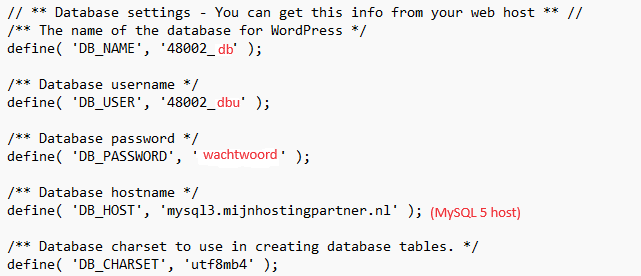
Nieuwe database aanmaken
Ga hierna naar MySQL 8 of MariaDB in je klantenpanel, de keuze hiertussen is voornamelijk aan jezelf. Wanneer je de keuze hiertussen nog nader toegelicht wilt zien dan kan je hiervoor nog zelf verder onderzoek naar doen. Voornaamste verschil is dat MariaDB geheel open source is, en onderhouden wordt door de community. MySQL 8 is nog steeds onderdeel van Oracle, wat het dus niet geheel open source maakt maar gedeeltelijk closed source. Snelheidsverschil is uit onze testen nihil gebleken, dit kan afhankelijk van jouw website anders zijn.
Maak met de volgende stappen een MySQL 8 of MariaDB database aan, noteer ook weer de gegevens hiervan.
https://www.mijnhostingpartner.nl/client/knowledgebase/web-ontwikkeling/databases/mysql-8/mysql-8-database-aanmaken/
Oude data van MySQL 5 exporteren
Het is noodzakelijk om eerst de data van de huidige MySQL 5 database te exporteren, dit kan op meerdere manieren, maar de eenvoudigste is om dit even via PHPmyAdmin uit te voeren. Dit start je door even naar de volgende URL te navigeren in je browser:
En even in te loggen in de voor jouw betreffende server, gebruik hier dus de gegevens voor die in je wp-config.php bestand stonden. Hierna klik je de database nog een keer aan in het linkermenu, om alvorens onder het tabblad Exporteren de data van de database te exporteren. Dit kan met de snelle optie. Je krijgt dan zodra hij klaar is een .sql bestand in je downloads folder van je computer te staan. Die je vervolgens kunt gebruiken om de database over te zetten.
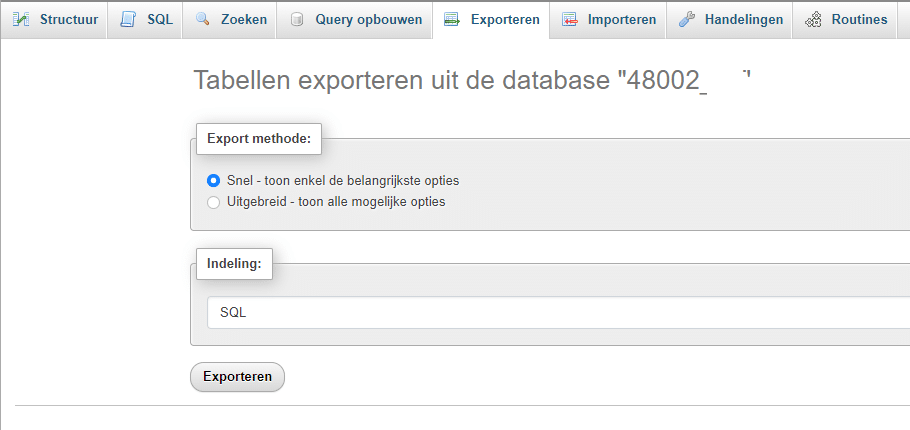
Oude data van MySQL 5 importeren binnen MySQL 8 of MariaDB
Nadat je de data van MySQL 5 hebt geëxporteerd ga je verder met het importeren van de database binnen MySQL 8 of MariaDB. Dit doe je ook weer met PHPmyAdmin voor het gemak. Je dient dan alleen even in te loggen in de betreffende database op de nieuwe host. Raadpleeg weer de eerdere stappen en het klantenpanel als dit nog niet geheel duidelijk is welke gegevens je hiervoor nodig hebt.
Ga naar mysqlwebadmin.nl hiervoor of voor MariaDB mariadbwebadmin.nl en selecteer je nieuwe server, log in met de door jouw nieuw aangemaakte gegevens.
Klik hierna de database nog een keer aan in het linkermenu, en ga naar Importeren. Importeer vervolgens je database door de data te uploaden en te importeren.
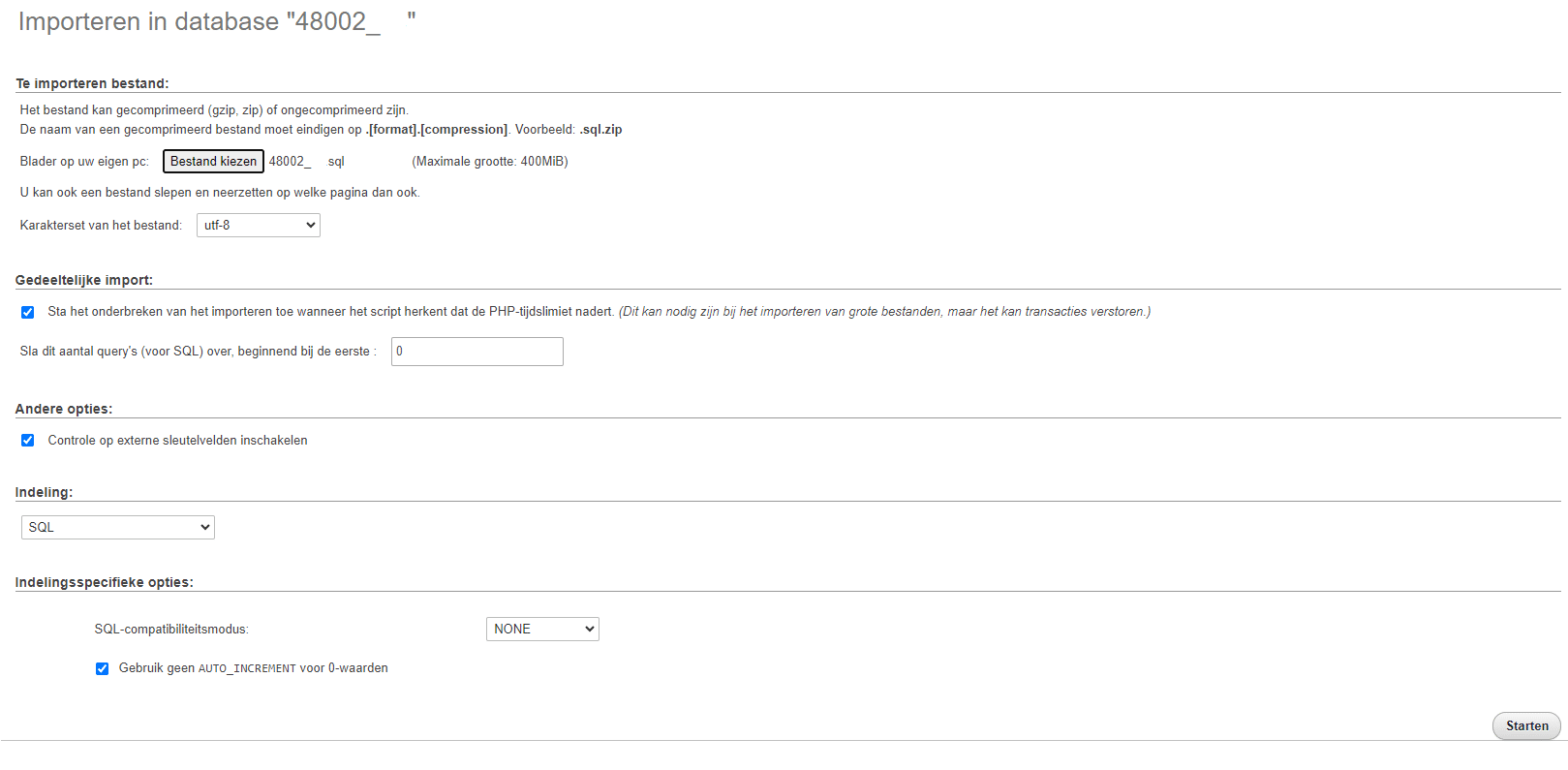
Je ziet hierna de melding:

Website configuratie bestanden wijzigen
Als laatste stap is het noodzakelijk om de website configuratie bestanden te wijzigen, dit doe je door of via FTP in te loggen binnen je website, of dit even rechtstreeks te doen via het control panel en te navigeren hiernaartoe in de filemanager. Maak eerst even een backup van je configuratiebestand zodat als je een foutje maakt snel terug kunt gaan.
Hier wijzig je de database naam, database gebruikersnaam, het wachtwoord, en als laatst de host van de database. Dit doe je op bijvoorbeeld de volgende wijze:
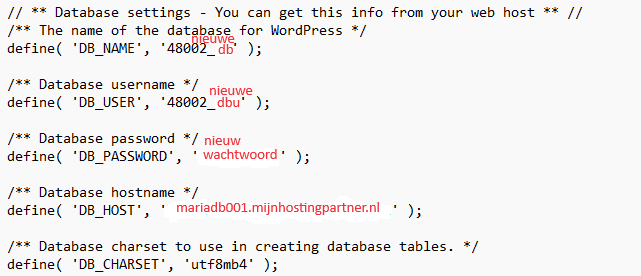
Gebruik dus de gegevens die je eerder hebt opgeslagen om dit succesvol te wijzigen, nadat je dit hebt opgeslagen of hebt geüpload is dit gelijk actief. Je kan dan vervolgens in WordPress zelf even controleren of alles in orde is. Dit kan onder de site health tools, en dan onder de info:
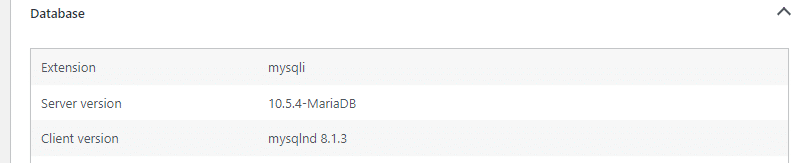
Dit zijn verder alle stappen die nodig zijn om je database om te schakelen naar een latere versie. Mocht het je niet lukken, maak dan nog even een ticket aan met je informatie hierin terug en welke stappen je al hebt uitgevoerd. Dan kunnen we je nog verder op weg helpen. Wij kunnen deze werkzaamheden ook voor je uitvoeren, hier zitten echter kosten mee verbonden aangezien wij hier ook even mee bezig zijn. Meer informatie is aan te vragen via een ticket.